Kai kalbama apie paveikslų ar vektorinėmis objekto spalvų keitimo galimybes, pritaikymo lygiai „Perdažyti“ ir „Objektyvo filtras“ Affinity Designer siūlo veiksmingas galimybes. Su šiomis dviem funkcijomis galite kūrybiškai eksperimentuoti su spalvų efektais ir suteikti savo dizainams unikalumo. Šiame mokymo programe parodysiu, kaip efektyviai naudoti šias funkcijas norint pasiekti optinių efektų ir pakelti savo projektus į kitą lygį.
Svarbiausi pastebėjimai
- Pritaikymo lygis „Perdažyti“ leidžia atlikti globalius spalvų pakeitimus, tuo tarpu „Objektyvo filtrų“ lygiai taiko individualius spalvų filtrus.
- Galite lanksčiai taikyti pritaikymo lygius ir bet kuriuo metu atlikti pakeitimus, nesugadindami originalių paveikslų.
Žingsnis po žingsnio instrukcija
Pridėti perdažymo lygį
Norėdami pradėti su pritaikymo lygiu „Perdažyti“, eikite į pritaikymo lygių meniu ir pasirinkite „Perdažyti“. Šis lygis bus viršuje visų kitų lygių lygių paletėje, tai reiškia, kad jis paveiks visus žemiau esančius lygius. Pažiūrėkite, kas nutiks, kai aktyvuosite šią funkciją.
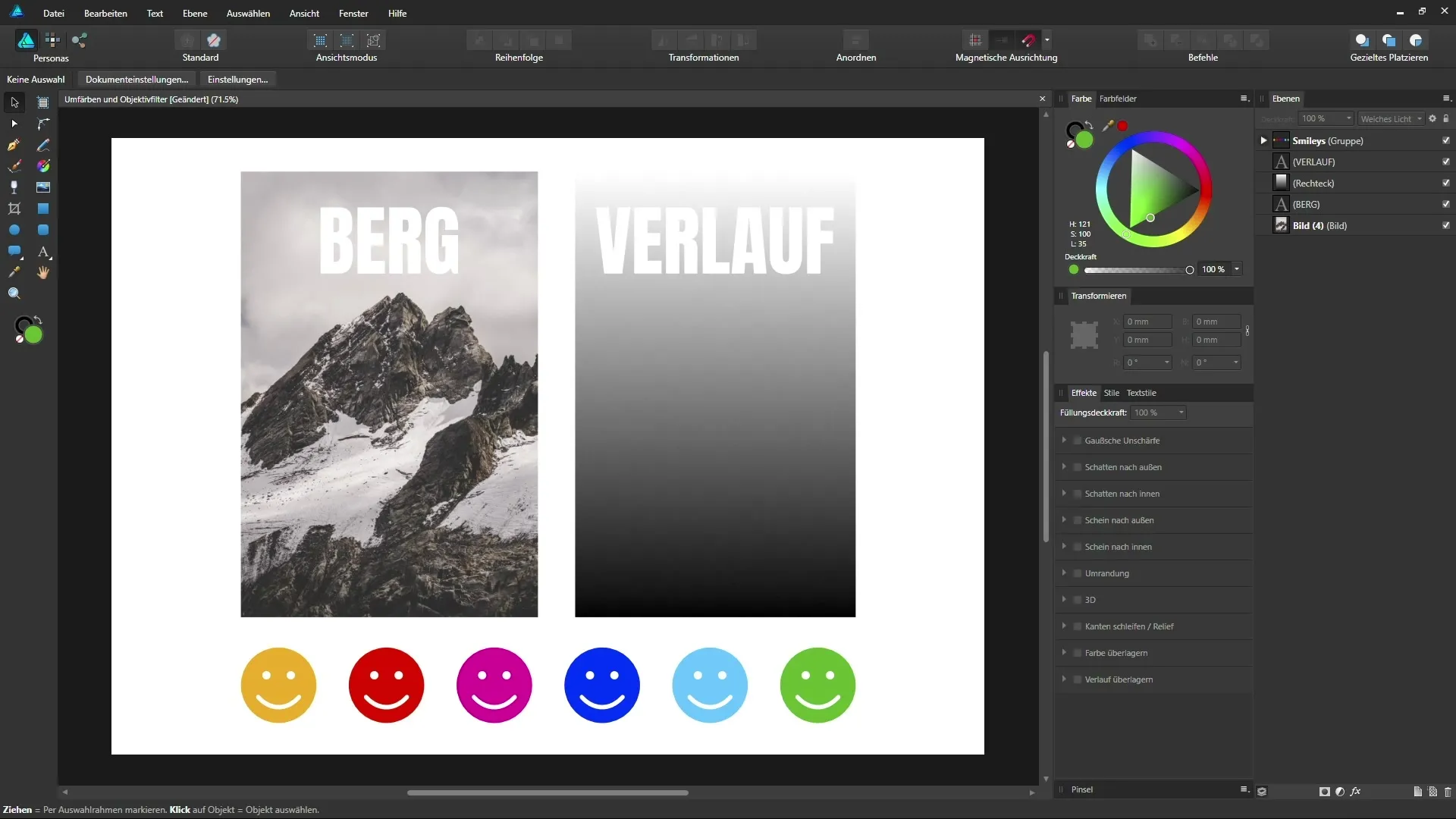
Priauginti atspalvį
Naudodami atspalvio slankiklį dabar galite pasirinkti naują spalvą. Pavyzdžiui, jei norite sukurti mėlyną atspalvį, galite tinkamai nustatyti slankiklį. Jūs matysite pakeitimus realiu laiku, tai suteikia jums greitą atsiliepimą apie jūsų pritaikymus.
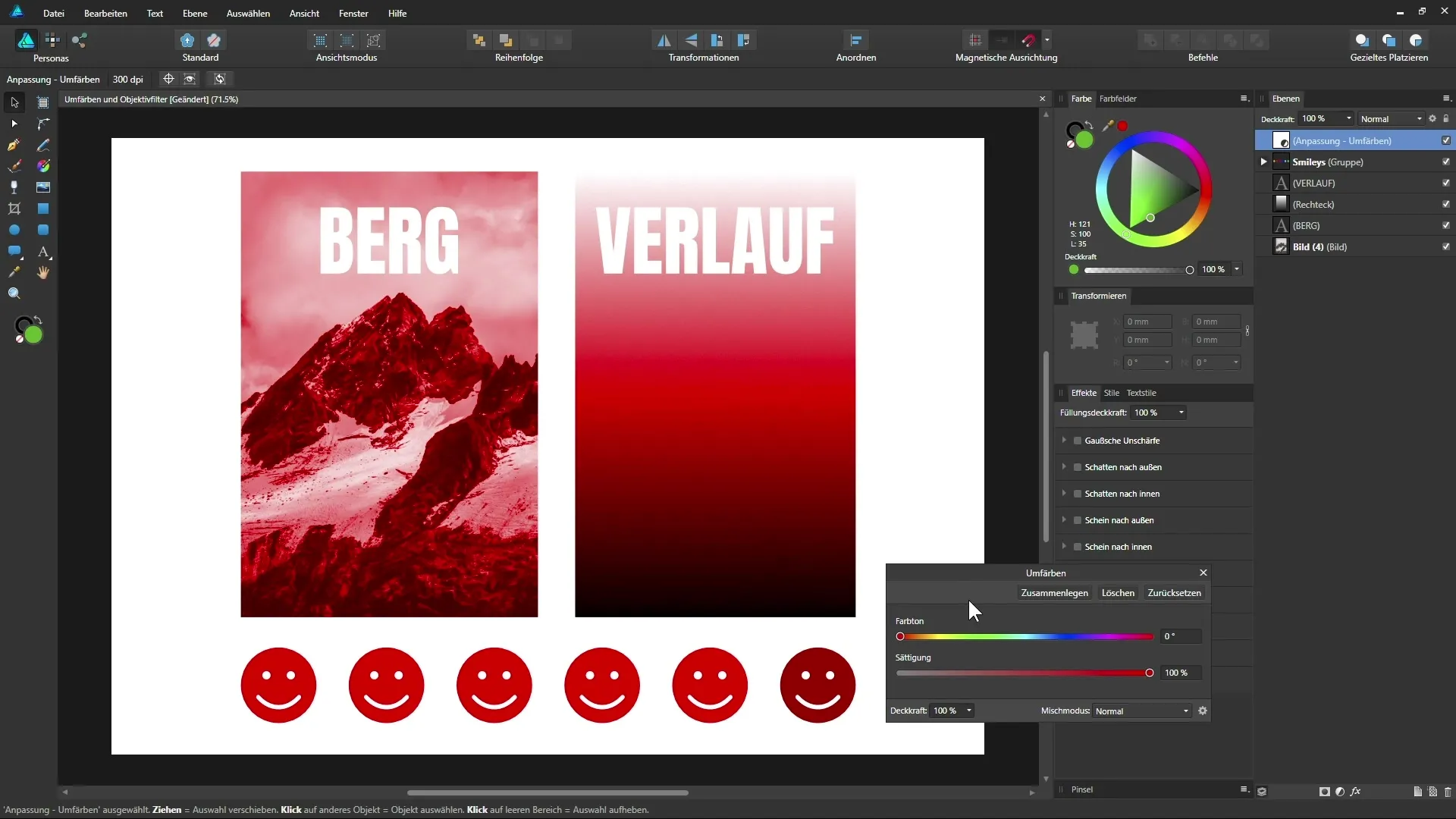
Reguliuoti sodrumą
Jei spalvos atrodo per intensyvios, galite lengvai reguliuoti sodrumą. Perkelkite sodrumo slankiklio ankerį į kairę, kol būsite patenkinti rezultatu. Šis procesas suteikia jums laisvę išbandyti įvairias spalvų variacijas, kurios geriau tinka jūsų dizainui.
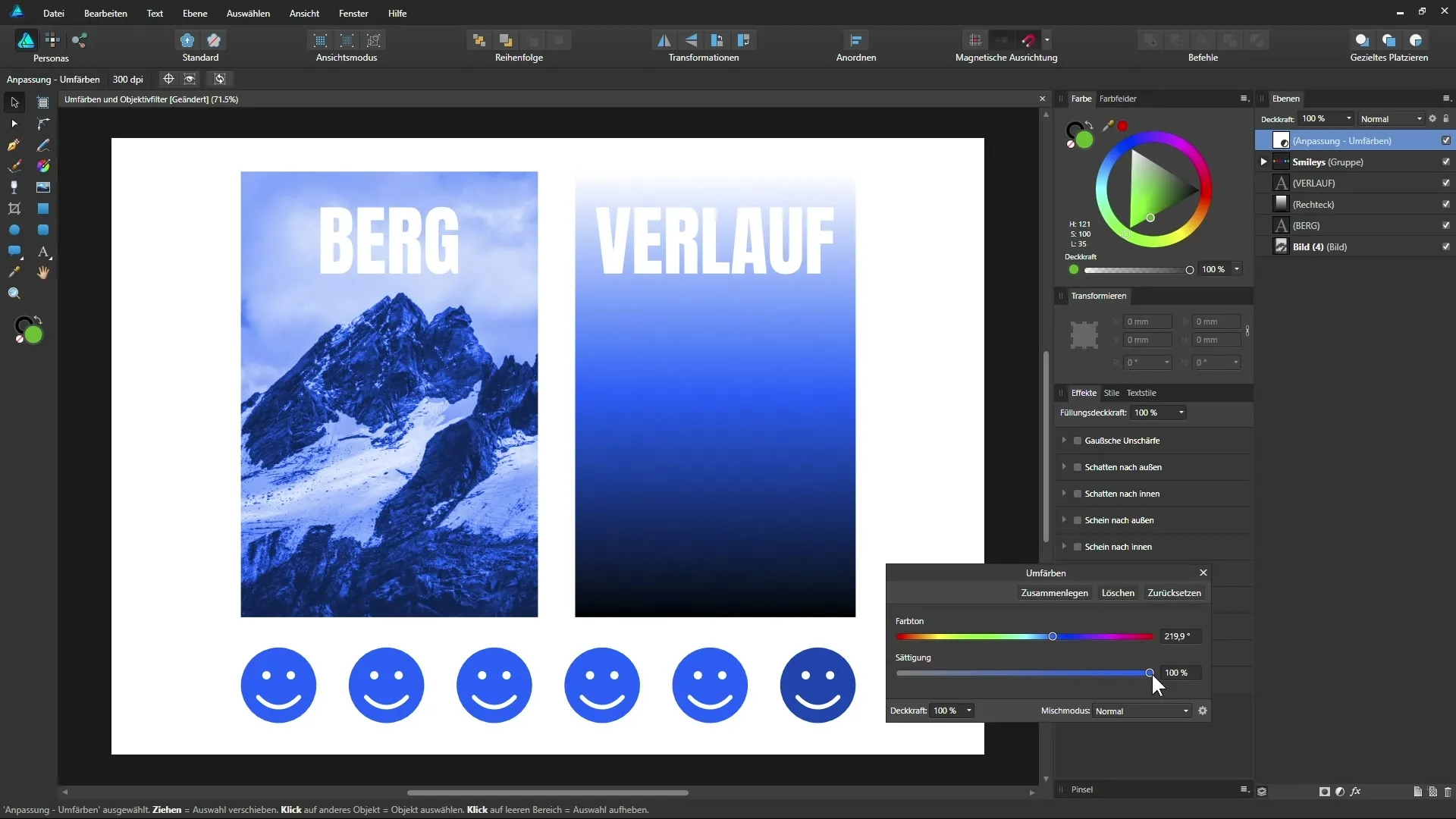
Pritaikymas taikomas konkrečiam paveikslui
Jei norite perdažyti tik konkretų paveikslą, perkelkite pritaikymo lygį „Perdažyti“ į konkretaus paveikslo lygį. Taip pritaikymo lygis taps sublygiais arba mašininiu maskavimu, todėl tik šis paveikslas bus paveiktas. Taip gausite tikslią kontrolę, kaip taikyti šiuos efektus.
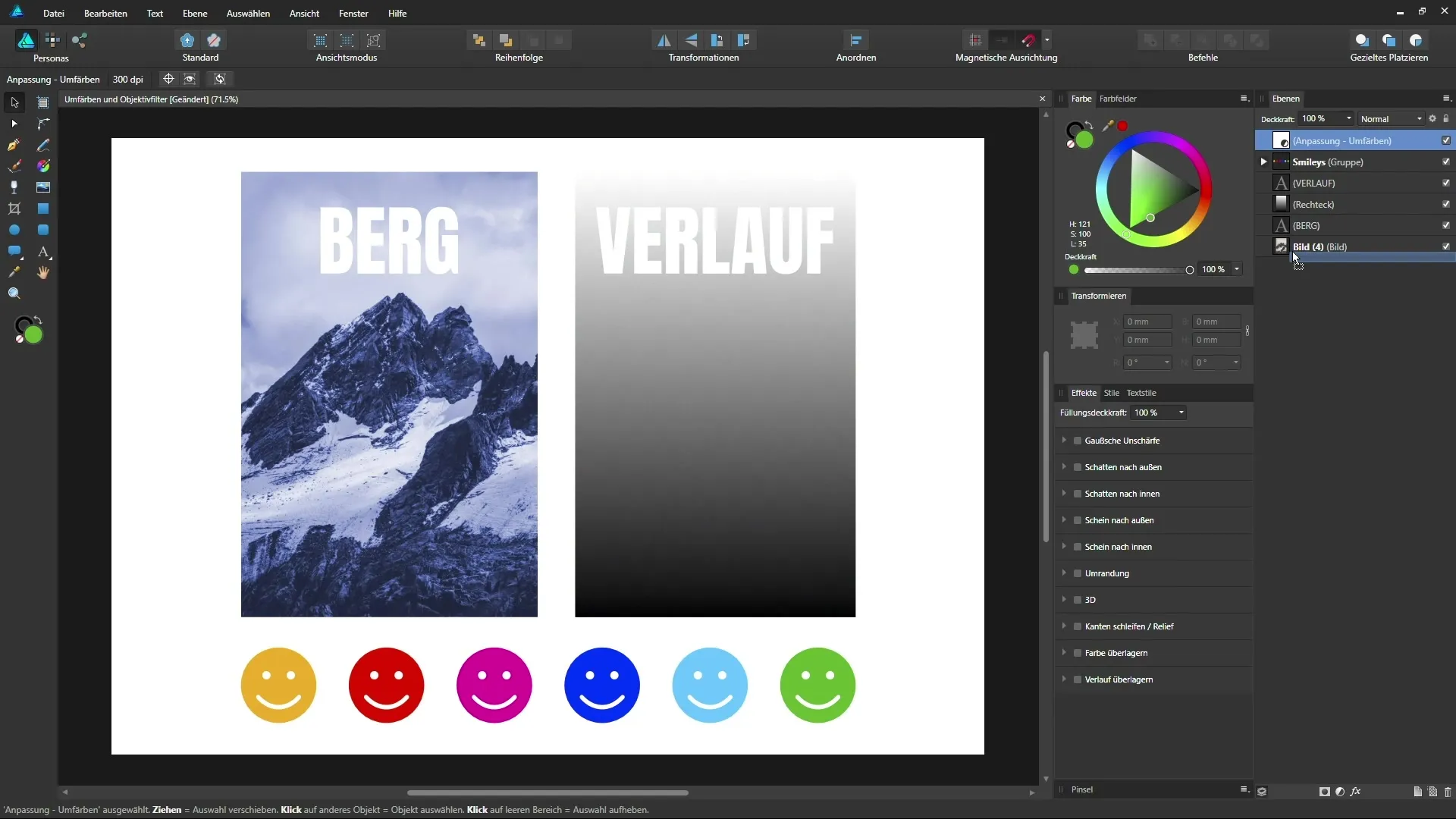
Pakeitimų atšaukimas
Didelis pritaikymo lygių naudojimo privalumas yra ne destruktyvumas. Bet kuriuo metu galite pasiekti pritaikymo lygio parinktis ir koreguoti atliktus pakeitimus, keisti spalvą ar sodrumą arba visiškai atstatyti. Tai suteikia jums lankstumo, kurio reikia jūsų kūrybinei veiklai.
Pridėti objektyvo filtrą
Dabar pereikime prie pritaikymo lygio „Objektyvo filtras“. Tai suteikia jums galimybę pridėti spalvų filtrą prie viso dokumento, panašiai kaip filtras prieš fotoaparato objektyvą, kad paveikslas būtų paveiktas. Pasirinkite spalvą, pavyzdžiui, šiltą oranžinę, ir reguliuokite optinę tankį, kad sureguliuotumėte filtro intensyvumą.
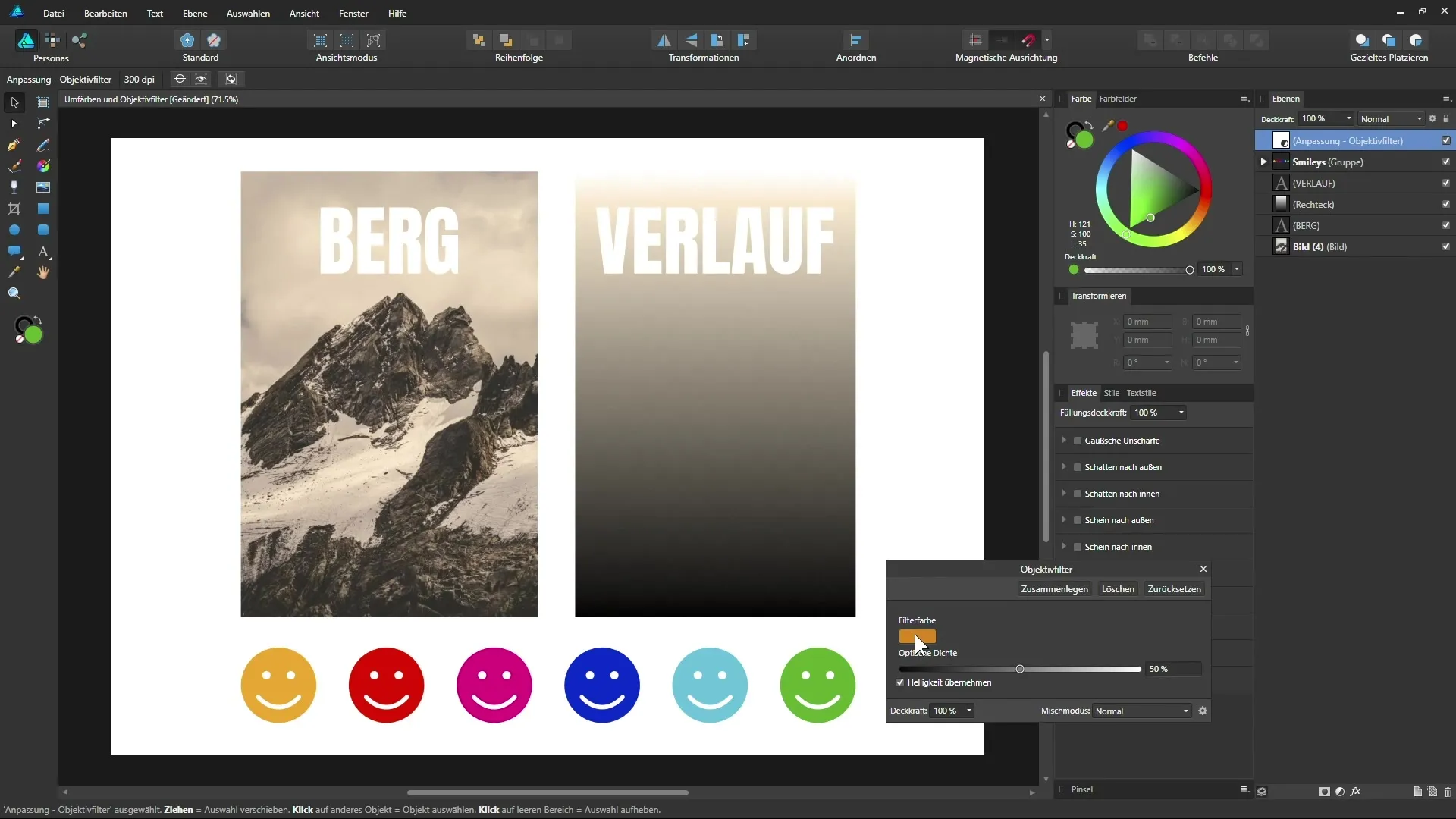
Suvokti ryškumo nustatymą
„Priimti ryškumą“ parinktis turi esminį poveikį vaizdui. Deaktyvavus, paveikslas tamsėja, atsižvelgiant į filtro intensyvumą. Alternatyviai, galite aktyvuoti šią parinktį, kad užtikrintumėte, jog paveikslo originalus ryškumas būtų išlaikytas, kas paprastai atrodo palankiau.
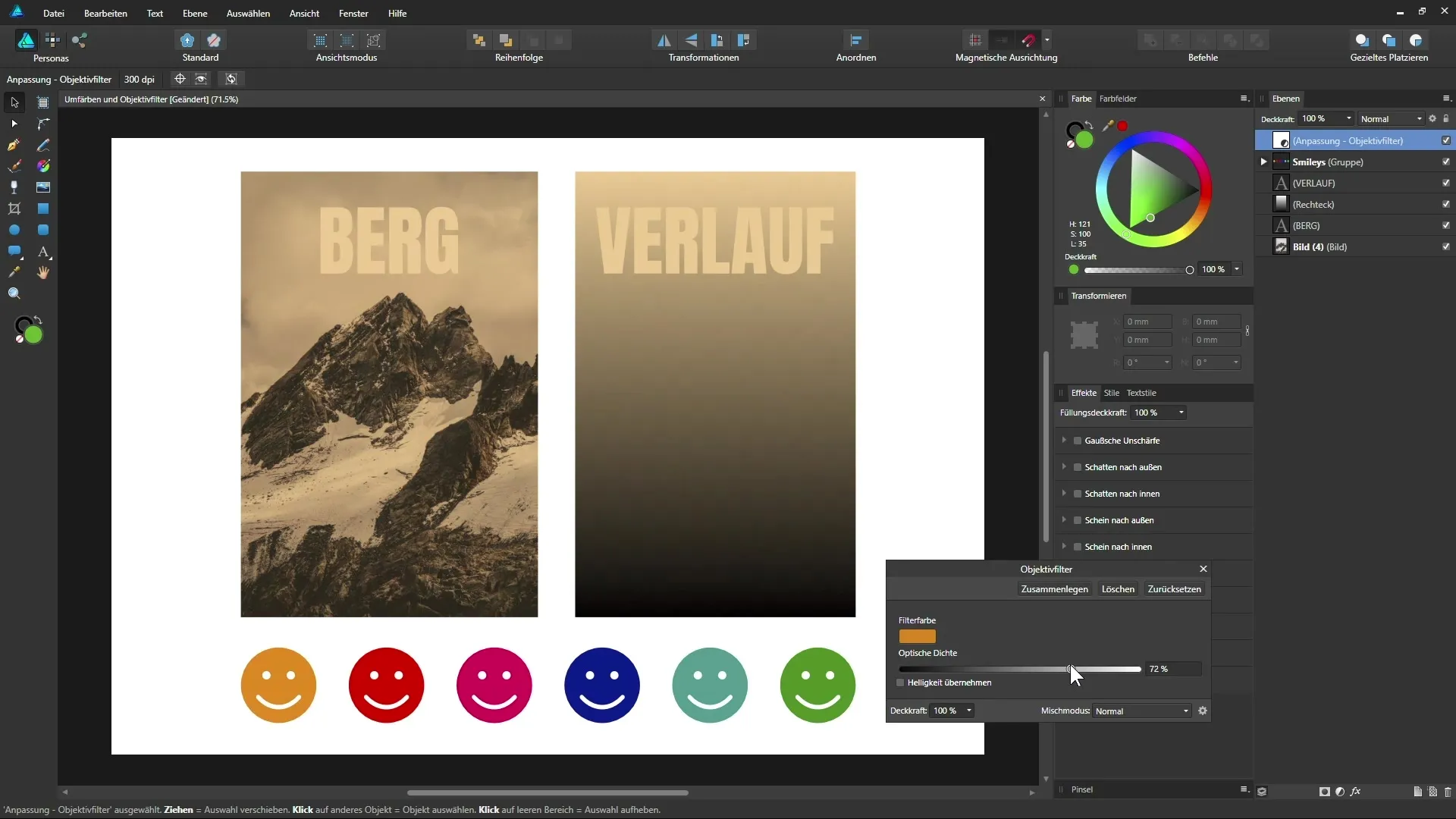
Išbandykite įvairius spalvų filtrus
Eksperimentuokite su skirtingais spalvų filtrais, paspausdami ant ploto. Galite pasirinkti skirtingus atspalvius ir reguliuoti sodrumą, kad pasiektumėte tobulą išvaizdą savo projektui. Spalvų filtras gali sukurti šaltesnį ar šiltesnį poveikį jūsų paveikslams.
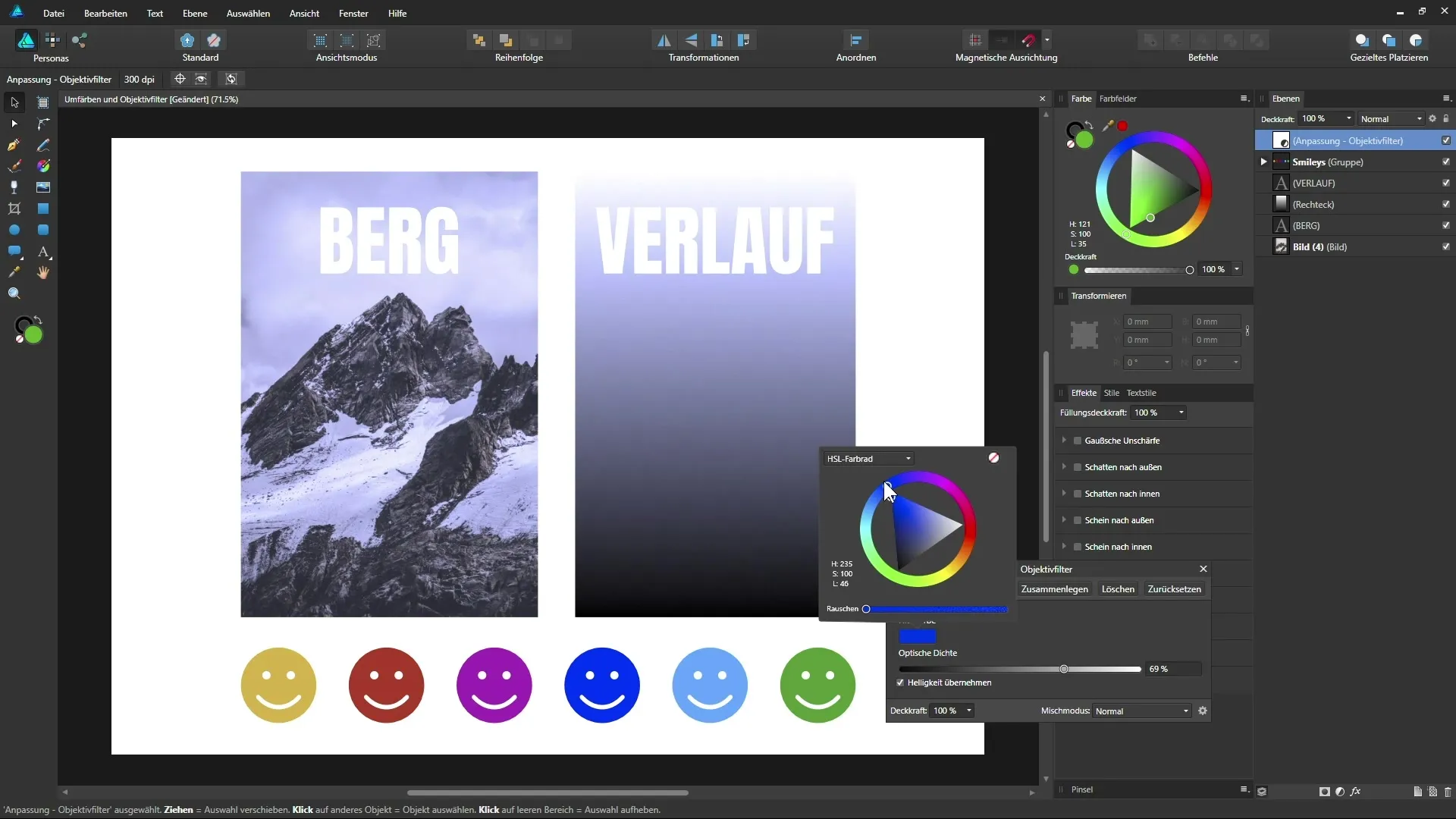
Baigti spalvų keitimo procesą
Dirbti su pritaikymo lygiais Affinity Designer atveria daugybę kūrybinių galimybių. Galite žaisti su gradientų nustatymais ir spalvų pritaikymu, kad pasiektumėte geriausią vizualinį rezultatą savo projektui. Leiskite savo Kūrybiškumui laisvai pasireikšti ir suraskite spalvų kompozicijas, kurios padarys jūsų dizainą patrauklų.
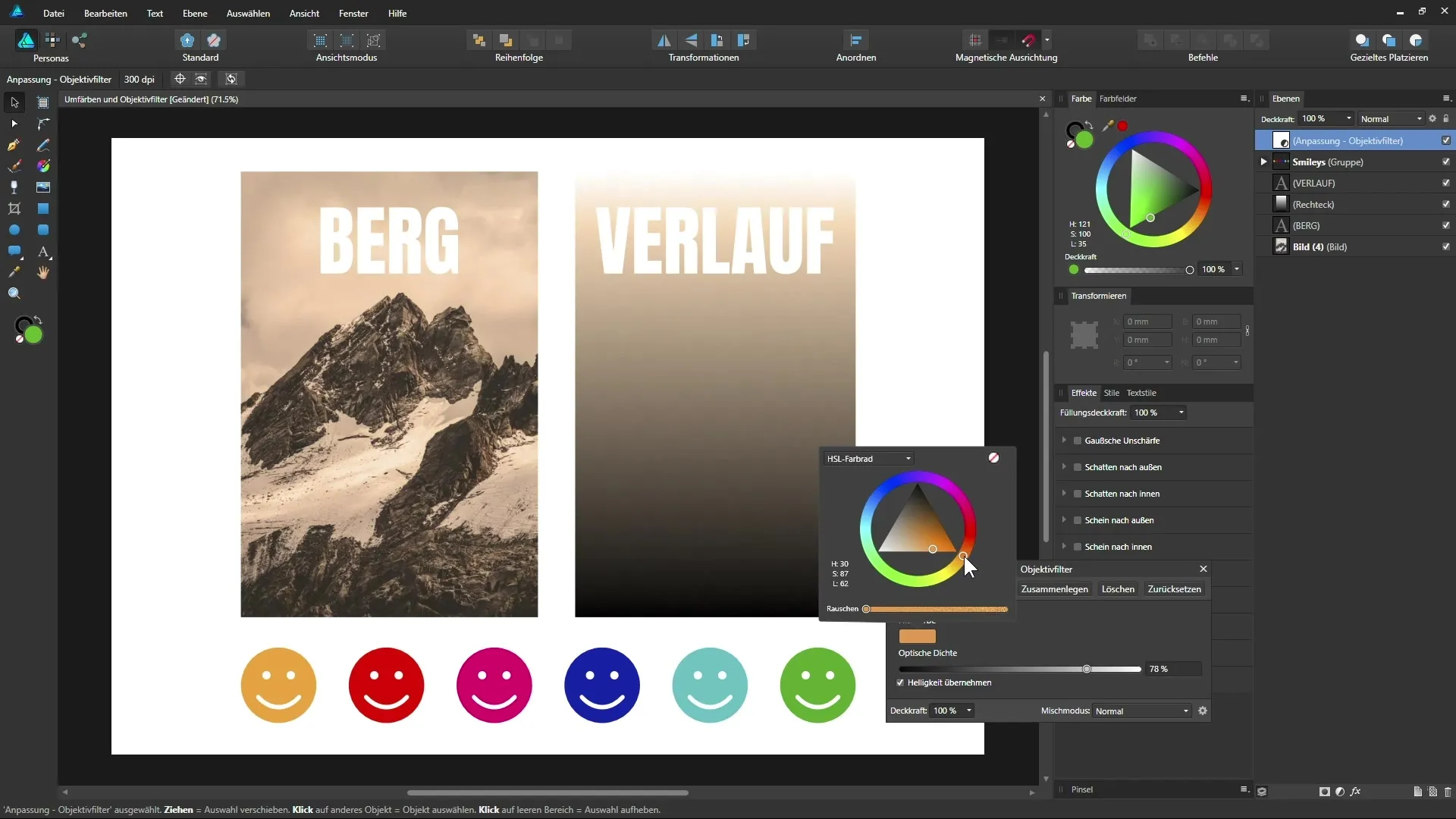
Santrauka – Perdažyti ir objektyvo filtrai Affinity Designer
Šioje instrukcijoje sužinojote, kaip efektyviai naudoti pritaikymo lygius „Perdažyti“ ir „Objektyvo filtras“ Affinity Designer. Abi šios funkcijos suteikia galimybę kūrybiškai keisti spalvas ir kurti įdomius vizualinius efektus, kurie išskirtų jūsų dizainą.
Dažnai užduodami klausimai
Kas yra pritaikymo lygis „Perdažyti“?Pritaikymo lygis „Perdažyti“ leidžia pakeisti spalvas dokumente nauja spalva, išlaikant luminanciją.
Ar galiu naudoti objektyvo filtro lygį ryškumui reguliuoti?Taip, ryškumas gali būti tvarkomas per „Priimti ryškumą“ parinktį, kuri leidžia išlaikyti originalaus paveikslo ryškumą.
Kaip galiu atšaukti arba ištrinti pritaikymo lygius?Galite bet kada paspausti ant pritaikymo lygio ir pakeisti nustatymus arba visiškai juos pašalinti, kad atstatytumėte originalius paveikslus.
Koks efektas turi sodrumas spalvų rezultatams?Adjusting saturation allows you to control color intensity, resulting in a more harmonious color effect.
Kas yra ne destruktyvaus darbo privalumas?Ne destruktyvus darbas leidžia jums bet kada atlikti pakeitimus, nesugadindamas originalių failų.


